Dacă întâmpinați dificultăți pentru ca modul multiplayer Roller Champions să funcționeze pe PC, nu sunteți singur. Mulți jucători au raportat probleme cu componenta multiplayer a jocului, iar dezvoltatorii lucrează în prezent la o remediere.
Între timp, există câteva lucruri pe care le poți încerca și care ar putea ajuta jocul să funcționeze pentru tine.
Mai întâi, asigură-te că ai instalată cea mai recentă versiune a jocului. Dacă nu sunteți sigur, puteți verifica site-ul web al jocului sau Steam pentru actualizări. Dacă există o actualizare disponibilă, descărcați-o și instalați-o, apoi încercați să lansați jocul din nou.
ordinala 380 nu a putut fi localizată în biblioteca de legături dinamice
Dacă acest lucru nu funcționează, încercați să reporniți computerul și routerul. Acest lucru va elimina orice probleme de conexiune care ar putea cauza probleme cu jocul. După ce computerul și routerul sunt repornite, încercați să lansați jocul din nou.
Dacă încă mai aveți probleme, cel mai bun lucru de făcut este să așteptați ca dezvoltatorii să lanseze un patch pentru a remedia componenta multiplayer. Între timp, puteți încerca să jucați modul singleplayer al jocului sau să găsiți un alt joc pe care să îl jucați cu prietenii.
Roller Champions, creat de Ubisoft, este un joc video sportiv multiplayer. Caracteristica multiplayer face jocul unic și mai distractiv de jucat cu prietenii. Acceptă jocul încrucișat, permițând jucătorilor să invite alți jucători și să se potrivească. Cu toate acestea, unii jucători au raportat asta Roller Champions nu funcționează pe computerul lor . În acest articol, vom vorbi despre problemă și soluția ei, așa că dacă acest lucru este valabil pentru dvs., citiți articolul până la sfârșit.

Remediați modul multiplayer Roller Champions care nu funcționează pe PC
Dacă jocul multiplayer Roller Champions nu funcționează pe computerul cu Windows 11/10, urmați soluțiile de mai jos pentru a remedia problema:
Windows Update erori 80072efe
- Reporniți jocul
- Verificați viteza internetului
- Resetați protocoalele de internet
- Verificați fișierele jocului
- Rulați jocul ca administrator
- Dezactivați VPN
Să vorbim mai detaliat despre aceste soluții.
Grupul la care încercați să vă alăturați nu mai este disponibil.
1] Reporniți jocul
Nu vă pierdeți timpul cu ghiduri complicate de depanare, faceți ceva simplu, cum ar fi repornirea jocului pentru a remedia problema. Cauza erorii menționate poate fi legată de erori sau alte defecțiuni și poate fi remediată cu ușurință prin închiderea corectă a jocului și apoi redeschiderea acestuia. Acest lucru nu numai că va remedia blocările, dar va șterge și toate datele temporare. Deci, închideți jocul, deschideți Task Manager, faceți clic dreapta pe joc, alegeți End Task, faceți același lucru cu Ubisoft și apoi lansați Roller Champion. Cu toate acestea, dacă problema încă nu este rezolvată, opriți și reporniți computerul.
cum se deschide promptul de comandă fără meniul de pornire
2] Verificați Viteza Internetului
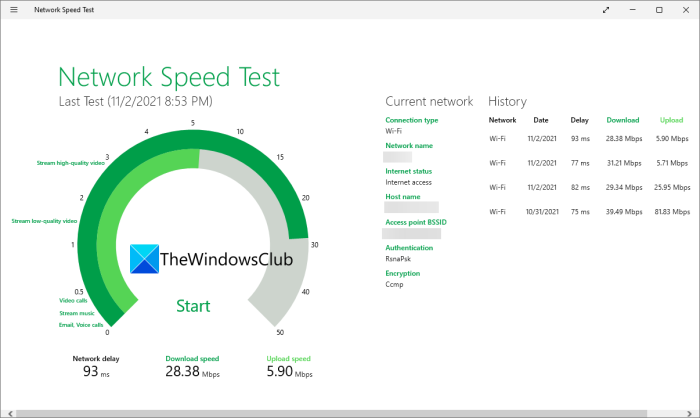
Asigurați-vă că conexiunea la internet este bună și că routerul funcționează corect. O conexiune lentă la internet este de obicei cauza unor astfel de probleme. Puteți utiliza unele dintre testele de viteză a internetului menționate pentru a vă testa lățimea de bandă. Dacă este lent, reporniți routerul și apoi verificați viteza internetului. Dacă acest lucru continuă să cauzeze probleme, sună ISP-ul tău și cere-i să rezolve problema.
3] Resetați protocoalele Internet
Unul dintre motivele pentru care vă confruntați cu eroarea în cauză se poate datora unei rețele proaste, iar acest lucru se datorează de obicei defecțiunilor rețelei. Pentru a rezolva problema, puteți elibera și reînnoi adresa IP, puteți reseta Winsock și ștergeți DNS-ul. Acum, pentru a verifica dacă funcționează, deschideți un prompt de comandă (ca administrator) și executați următoarea comandă:
|_+_|
Lansați și încercați să utilizați modul multi-utilizator pentru a vedea dacă problema este rezolvată sau nu. Pentru a deschide modul multiplayer, accesați Confidențialitate și siguranță online și apoi la Confidențialitate Xbox. În secțiunea „Detalii și setări”, faceți clic pe „Comunicare și multiplayer”, apoi accesați opțiunea „Puteți să vă alăturați jocului în mai multe rețele” și faceți clic pe butonul „Aplicați”. Sper că asta face treaba.
4] Verificați fișierele jocului
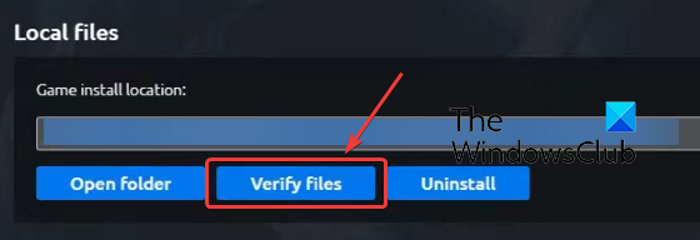
Eroarea poate indica o problemă cu jocul dvs. sau fișierele acestuia lipsesc sau sunt corupte. Și se poate rezolva în câțiva pași verificând fișierele jocului. Urmați pașii prescriși pentru a face același lucru:
- Lansați Ubisoft Game Launcher.
- Accesați fila Jocuri și selectați un joc.
- Faceți clic pe „Proprietăți” și apoi accesați fila „Fișiere locale”.
- Acum selectați opțiunea „Verificați fișierele”.
Procesul va dura, dar odată ce este finalizat, toate activele corupte ale jocului dvs. vor fi distruse. Acum lansați jocul și vedeți dacă problema persistă sau nu.
5] Rulați jocul ca administrator.
Verificarea fișierelor jocului în cazul în care sunt corupte rezolvă problema. Cu toate acestea, dacă acest lucru nu funcționează, rulați jocul ca administrator. Este posibil ca sistemul dvs. de operare să nu acorde aplicației permisiunea necesară, ceea ce duce la probleme de încărcare la pornire.
procesul critic a murit
Puteți face cu ușurință clic dreapta pe joc sau lansator și selectați „Run ca administrator”. De asemenea, putem ajusta proprietățile jocului, astfel încât acesta să se deschidă întotdeauna cu permisiunile necesare. Pentru a face același lucru, faceți clic dreapta pe Roller Champions și selectați Proprietăți. În proprietăți, accesați fila „Compatibilitate” și bifați caseta de lângă „Rulați acest program ca administrator”. Acum faceți clic pe butonul „Aplicați” pentru a salva modificările. Acum lansați jocul, acesta va rula ca administrator și sperăm că problema dvs. va fi rezolvată. Dacă nu, treceți la următoarea soluție.
6] Dezactivați VPN
Un VPN este folosit pentru a vă ascunde locația selectând o altă țară. Cu toate acestea, acest instrument derutează serverul de joc și nu este clar la care să se conecteze. Prin urmare, vă recomandăm să vă dezactivați VPN-ul și apoi să jucați jocul. Dacă modul multiplayer al jocului a început să funcționeze, problema a fost VPN-ul, puteți fie să refuzați serviciul VPN, fie să îi contactați pentru ajutor.
Sper că poți rezolva această problemă și poți juca Roller Champions cu prietenii tăi urmând soluțiile menționate în acest articol.
Citit : Multiplayerul Minecraft nu funcționează pe PC.















